在 Windows 11 中执行系统还原的步骤

如果您的设备出现错误或崩溃,请按照 Windows 11 中系统还原的步骤,将您的设备恢复到先前版本。
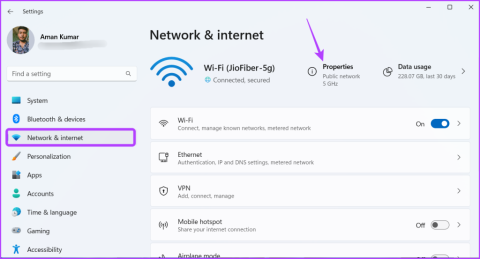
網路介面卡是將電腦連接到網際網路的重要元件。了解網路適配器的效能有助於解決連線問題或優化網路連線。

無論您是想優化還是想了解您的網路功能,您都來到了正確的頁面。這篇文章分享了在 Windows 11 上檢查網路介面卡速度的快速方法。
在 Windows 11 上檢查網路介面卡速度的最快方法是透過 Windows 設定應用程式。好消息是,除了顯示網路適配器速度之外,「設定」應用程式還提供有關其他連接方面的信息,例如網路頻段、MAC 位址等。因此,以下是如何使用「設定」應用程式檢查網路適配器連線速度。
步驟 1:按 Windows + I 鍵開啟「設定」應用程式。
步驟 2:從左側側邊欄中選擇「網路和網際網路」選項,然後按一下右側窗格中的「屬性」。

步驟 3:您可以在「聚合連結速度(接收/傳輸)」選項旁邊看到網路速度。

控制面板是 Windows 電腦的中心樞紐,提供廣泛的功能。從簡單的自訂(例如個人化系統)到更複雜的操作(例如建立新使用者帳戶),您都可以使用 Windows 控制台來完成這一切。
您也可以使用控制面板檢查主機板支援的乙太網路或 Wi-Fi 速度。具體做法如下:
步驟 1:按 Windows 鍵開啟「開始」功能表。
步驟 2:在「開始」功能表搜尋列中,輸入「控制台」並按 Enter。

步驟 3:按一下「網路和 Internet」選項。

步驟 4:選擇「網路和共用中心」選項。

步驟 5:點選左側邊欄中的「變更適配器設定」。

步驟 6:右鍵單擊您的乙太網路或 Wi-Fi 連接,然後從上下文選單中選擇狀態。

您可以在「速度」欄位旁邊檢查網路介面卡的速度。

如果您是經驗豐富的Windows 用戶,喜歡使用命令列工具,則可以使用它們來檢查Windows 11 上的網路介面卡速度。 :
步驟 1:開啟「開始」功能表,在搜尋列中鍵入「命令提示字元」,然後按一下右側窗格中的「以管理員身分執行」選項。

步驟 2:在提升的命令提示字元視窗中,鍵入下列命令並按 Enter。
netsh wlan show interfaces
步驟 3:檢查接收速率 (Mbps) 和傳輸速率 (Mbps) 欄位以了解網路介面卡的連線速度。

與命令提示字元一樣,您可以使用 Windows PowerShell 取得網路介面卡速度的資訊。就是這樣:
步驟 1:啟動「開始」功能表,在搜尋列中鍵入Windows PowerShell,然後從右側窗格中選擇「以管理員身分執行」選項。

步驟 2:在提升的 PowerShell 視窗中,鍵入下列命令並按 Enter。
Get-NetAdapter | select interfaceDescription, name, status, linkSpeed
執行命令後,您將看到電腦的乙太網路和 Wi-Fi 適配器。在 LinkSpeed 欄位中檢查網路介面卡的連線速度。

為什麼我的 Windows 11 網路介面卡這麼慢?
網路適配器速度緩慢的原因可能有多種,但網路擁塞通常是罪魁禍首。當多個裝置同時使用相同網路時會發生這種情況。此外,過時的網路驅動程式、軟體衝突、硬體問題以及後台進程或惡意軟體也可能導致網路適配器速度減慢。
如何在命令提示字元中重置網路適配器?
使用命令提示字元重置網路適配器非常容易。只需按 Windows + S 鍵盤快速鍵開啟「開始」功能表,鍵入命令提示符,然後從右側窗格中選擇「以管理員身份執行」。然後,在提升的命令提示字元視窗中,鍵入netsh Winsock Reset並按 Enter 鍵以重設網路介面卡。
您可以造訪第三方網站來檢查我們的連線速度。但您有沒有想過您的網路介面卡支援的最大速度是多少?如果您想檢查Windows 11上的網路介面卡速度,可以使用上述方法來完成。
如果您的设备出现错误或崩溃,请按照 Windows 11 中系统还原的步骤,将您的设备恢复到先前版本。
如果你在寻找最佳的Microsoft Office替代品,这里有六个优秀的解决方案供你参考。
本教程向您展示如何创建一个 Windows 桌面快捷方式图标,该图标打开一个命令提示符到特定文件夹位置。
在Microsoft Windows中右键单击应用程序图标时,“以不同用户身份运行”选项缺失?您可以使用这些方法来启用它。
不想让其他人在您离开时访问您的计算机?尝试这些有效的锁定Windows 11屏幕的方法。
如果您的计算机在安装最近的Windows更新后出现问题,请了解几种修复损坏的Windows更新的方法。
你是否在尝试找出如何在Windows 11中将视频设置为屏幕保护程序。我们揭示了如何使用一种适用于多种视频文件格式的免费软件来实现。
您在 Windows 11 中的旁白功能烦吗?了解如何通过多种简单方法禁用旁白声音。
想要在 Windows 11 PC 上禁用删除确认对话框吗?请阅读本文,了解各种方法。
维护多个电子邮件收件箱可能很痛苦,特别是当您有重要邮件同时到达时。本文将介绍如何在PC和Apple Mac设备上将Microsoft Outlook与Gmail同步的简单步骤。







